Windows가 설치된 스마트폰에서 브라우저를 사용하여 앱 다운로드 및 설치

웹 브라우저를 사용하여 Windows 10 Mobile 및 Windows Phone용 앱을 설치하는 효율적인 방법을 알아보세요.
BitLocker 드라이브 암호화는 Windows에서 가장 많이 사용되는 암호화 솔루션 중 하나입니다. 무단 액세스로부터 데이터를 보호하는 데 도움이 되는 Windows 10 Pro 및 Enterprise 버전의 보안 도구입니다. 시스템 파티션은 물론 드라이브에 있을 수 있는 다른 파티션도 암호화할 수 있습니다. 이 자습서에서는 BitLocker를 사용하여 시스템 파티션을 암호화하는 프로세스를 안내합니다.
내용물
시스템 파티션을 BitLocker로 암호화하는 데 필요한 것
우선 이 운영 체제의 Pro 또는 Enterprise 버전을 사용하는 경우에만 Windows 10에서 BitLocker 드라이브 암호화를 사용할 수 있다는 것을 알아야 합니다. 또한 시스템 드라이브를 암호화하려면 컴퓨터나 장치에 TPM 칩이 설치되어 있어야 합니다.
TPM 칩이 없는 경우 BitLocker를 계속 사용할 수 있지만 이를 사용하려면 Windows 10에서 몇 가지 설정도 변경해야 합니다. 이 가이드에서는 자세한 정보를 제공합니다. TPM 칩 없이 BitLocker 암호화를 활성화하는 방법 윈도우 .
이 자습서의 다음 섹션에서는 Windows 10 시스템 파티션을 암호화하는 방법을 보여줍니다. 그러나 시스템 드라이브뿐만 아니라 다른 파티션에 대해서도 BitLocker를 활성화하기 위해 동일한 단계를 수행할 수 있습니다.
1단계. BitLocker 드라이브 암호화 패널 열기
Windows 10에서 BitLocker의 설정은 제어판 에서만 사용할 수 있습니다 . BitLocker 드라이브 암호화 창에 액세스하는 방법은 여러 가지가 있지만 가장 빠른 방법은 BitLocker를 검색 하는 것 입니다. 그렇게 하려면 Windows 키를 누르고 bitlocker를 입력하기 시작합니다. 검색 결과 목록이 채워지면 BitLocker 관리를 클릭하거나 탭합니다.
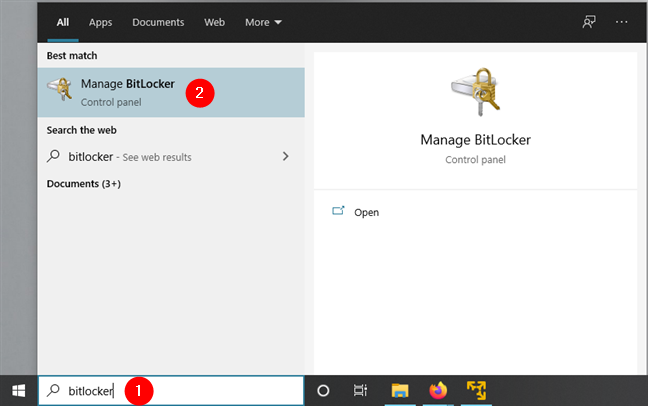
Windows 10에서 BitLocker 열기
다음 스크린샷에서 BitLocker 드라이브 암호화 패널이 어떻게 생겼는지 확인할 수 있습니다. 각 드라이브에 대해 드라이브 문자, 레이블 및 BitLocker 암호화 상태(켜기 또는 끄기)가 표시됩니다.
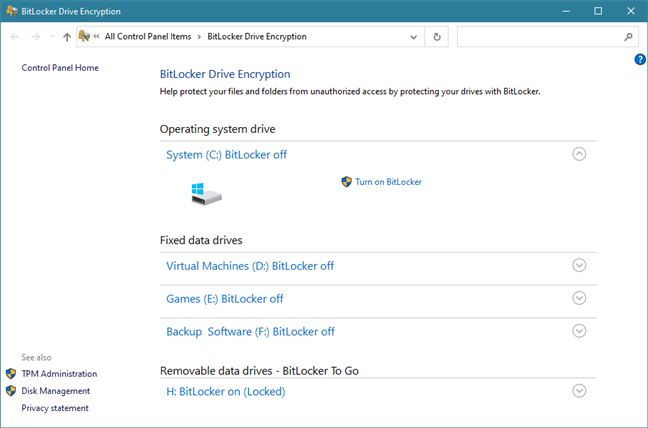
제어판의 BitLocker 드라이브 암호화 창
이제 BitLocker를 사용하여 Windows 10 시스템 파티션을 암호화하는 방법을 살펴보겠습니다.
2단계. 시스템 파티션에 BitLocker 암호화 활성화
시스템 파티션 옆에 있는 "BitLocker 켜기" 버튼을 클릭하거나 누릅니다. 일반적으로 C: 드라이브입니다.
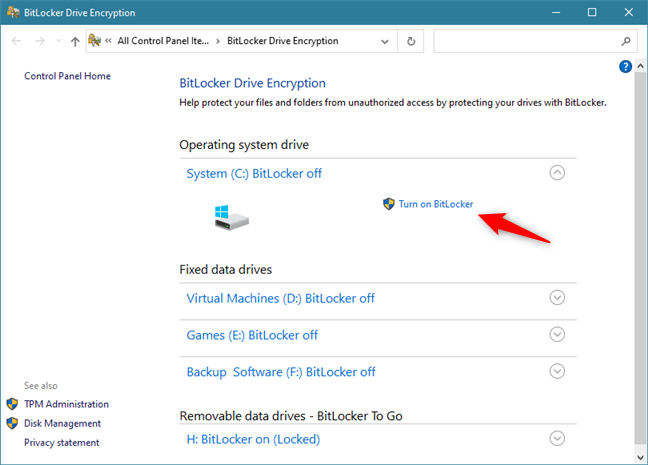
시스템 파티션에 대해 BitLocker를 켜도록 선택
그런 다음 BitLocker 드라이브 암호화 마법사가 열립니다. PC가 BitLocker를 사용하기 위한 시스템 요구 사항을 충족하는지 확인할 때까지 잠시 기다리십시오.
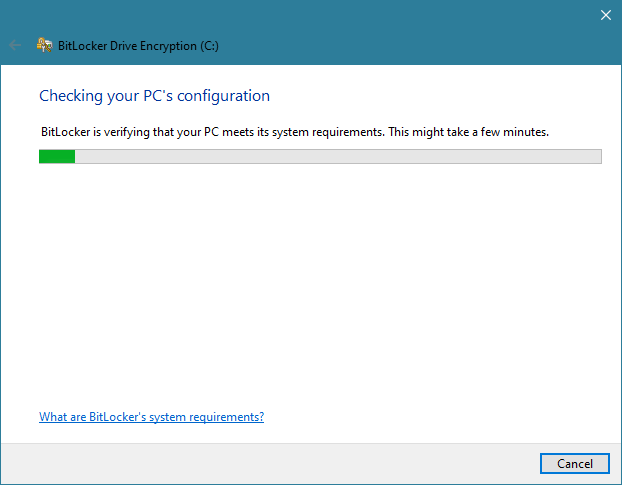
BitLocker가 PC의 구성을 확인하고 있습니다.
BitLocker 암호화 마법사의 다음 부분은 컴퓨터에 TPM 칩이 있는지 여부에 따라 다릅니다.
Windows 10 PC에 TPM 칩이 없는 경우 시작 시 시스템 파티션의 잠금을 해제할 방법을 선택하라는 메시지가 표시됩니다. 부팅할 때마다 암호를 입력하거나 USB 플래시 드라이브를 삽입하도록 선택할 수 있습니다.
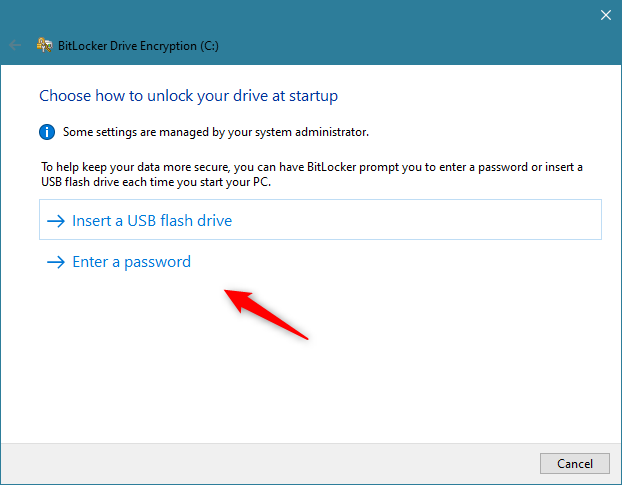
PC에 TPM 칩이 없는 경우 BitLocker에는 USB 플래시 드라이브 또는 암호가 필요합니다.
USB 플래시 드라이브를 연결하거나 암호를 입력하되 현명하게 선택하십시오. 해당 USB 플래시 드라이브 또는 암호가 없으면 암호화된 파티션에 액세스하거나 Windows 10으로 부팅할 수 없습니다. 따라서 USB 플래시 드라이브를 안전하게 보관하거나 설정한 암호를 기억해야 합니다. 완료되면 다음을 누릅니다.
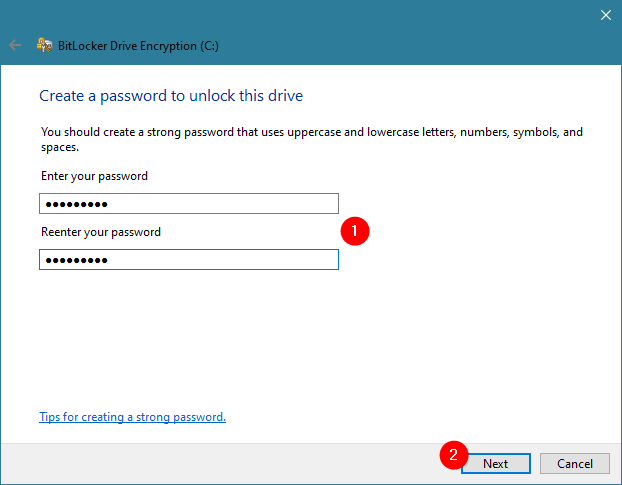
TPM 칩이 없는 PC에서 BitLocker 암호 만들기
Windows 10 PC에 TPM 칩이 있으면 이전 단계가 자동으로 처리됩니다. 즉, BitLocker 암호는 TPM 칩에 저장되므로 암호화된 시스템 파티션을 잠금 해제하기 위해 USB 드라이브나 암호를 만들 필요가 없습니다.
TPM 칩이 있는지 여부에 관계없이 다음 단계에서 복구 키를 백업할 위치를 묻는 메시지가 표시됩니다. 이 키는 암호화된 드라이브의 잠금을 해제하는 데 문제가 있을 때 사용됩니다. 원하는 옵션을 선택하고 다음을 누릅니다.
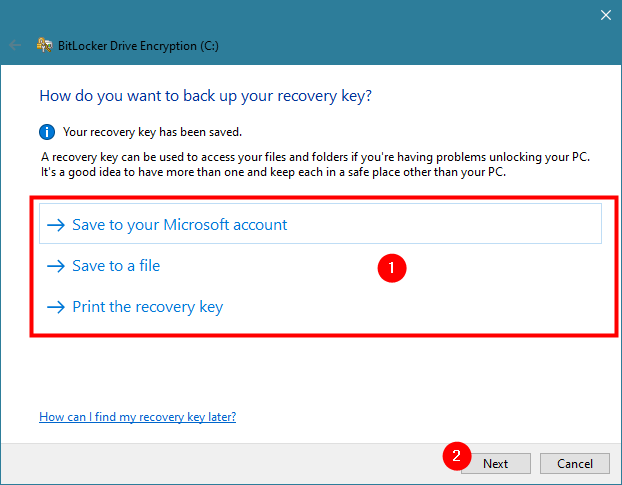
BitLocker 복구 키 저장
암호화할 시스템 파티션의 양을 묻는 메시지가 표시됩니다. Windows 10을 새로 설치한 최신 컴퓨터가 있는 경우 첫 번째 옵션인 "사용된 디스크 공간만 암호화"를 선택하는 것이 좋습니다. 컴퓨터를 한동안 사용한 경우 전체 드라이브를 암호화하는 것이 가장 좋습니다. 그러나 두 번째 옵션을 사용하면 암호화 프로세스가 더 오래 걸립니다. 가장 적합한 옵션을 선택하고 다음을 누릅니다.
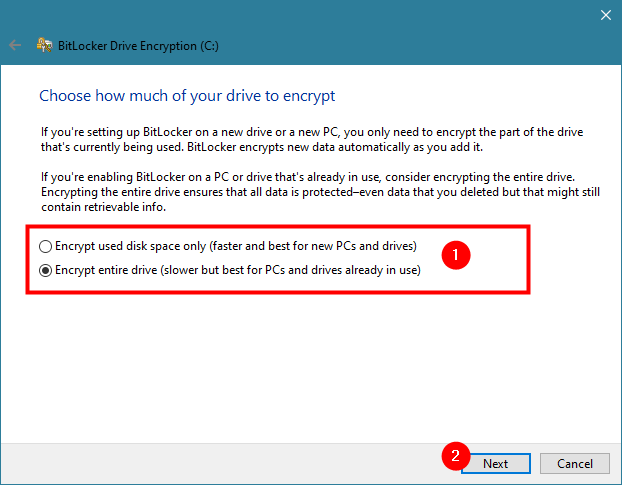
BitLocker로 드라이브를 암호화하는 방법 선택
Windows 10에는 새로운 암호화 모드인 XTS-AES가 도입되었습니다. 이 모드는 데이터에 대한 추가 무결성 지원을 제공하지만 Windows 8.1 또는 Windows 7과 같은 이전 버전의 Windows와 호환되지 않습니다.
시스템 파티션을 암호화하고 있기 때문에 파티션이 있는 드라이브를 이동하지 않을 것이므로 더 안전한 "새 암호화 모드"를 사용하십시오. 다음을 누르는 것을 잊지 마십시오.
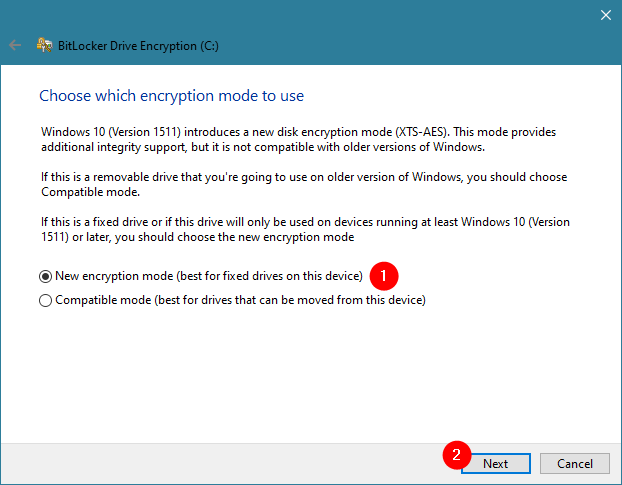
BitLocker의 암호화 모드 선택
다음 단계에서 "BitLocker 시스템 검사 실행" 옵션을 활성화하여 BitLocker가 "[...] 복구 및 암호화 키를 올바르게 읽을 수 있는지 확인합니다[...]". 그런 다음 계속을 누릅니다.
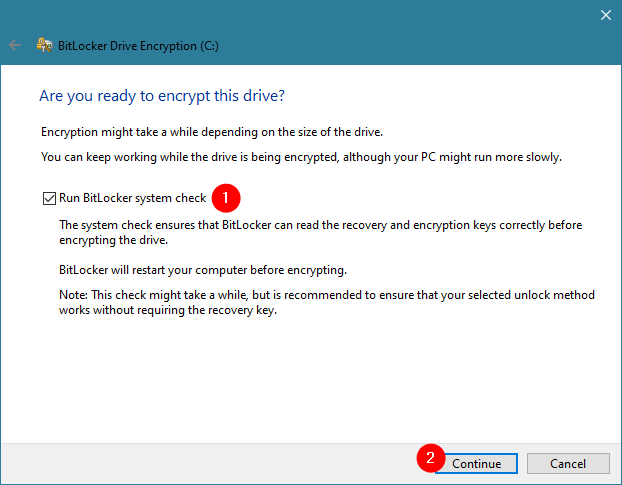
BitLocker 시스템 검사 실행 선택
암호화 프로세스를 완료하려면 BitLocker가 Windows 10 컴퓨터를 다시 시작해야 한다는 알림을 받습니다. 지금 다시 시작을 클릭하거나 탭하거나 PC에서 할 일이 남아 있는 경우 나중에 다시 시작을 선택합니다.
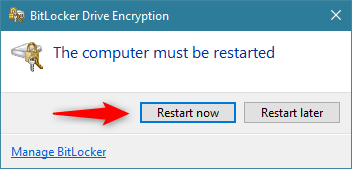
BitLocker는 컴퓨터를 다시 시작해야 합니다.
3단계. BitLocker가 시스템 파티션을 암호화할 수 있도록 Windows 10 PC를 다시 시작합니다.
Windows 10 PC를 재부팅한 후 TPM 칩이 없으면 이전에 설정한 암호를 입력해야 합니다. TPM 칩이 있으면 PC가 중단 없이 평소와 같이 다시 시작됩니다.
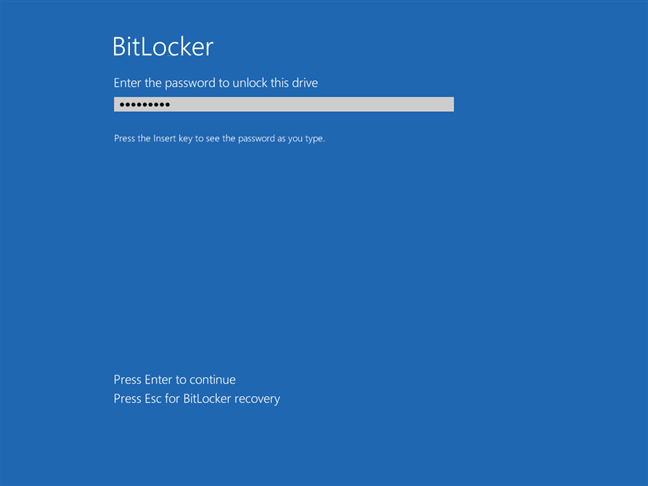
TPM 칩이 없는 Windows 10 PC에서 BitLocker는 암호를 입력하라는 메시지를 표시합니다.
Windows 10 사용자 계정 으로 로그인 하면 BitLocker가 자동으로 시스템 파티션 암호화를 시작합니다. 작은 BitLocker 아이콘이 있는 시스템 트레이에서 확인할 수 있습니다.
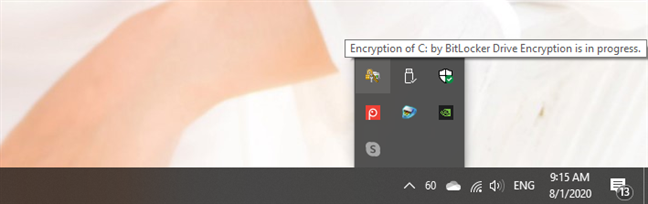
시스템 트레이에 표시된 BitLocker 아이콘
암호화 프로세스가 수행되는 방법에 대한 자세한 내용을 보려면 시스템 트레이에서 BitLocker 아이콘을 두 번 클릭하거나 두 번 탭합니다. 그러면 진행 상황을 볼 수 있는 작은 창이 열립니다.
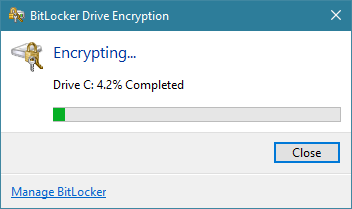
시스템 파티션에 대한 BitLocker 암호화 진행률
시스템 파티션이 백그라운드에서 BitLocker에 의해 암호화되는 동안 컴퓨터를 계속 사용할 수 있습니다. 프로세스가 끝나면 BitLocker에서 "C: 암호화가 완료되었습니다"라는 알림을 받습니다.
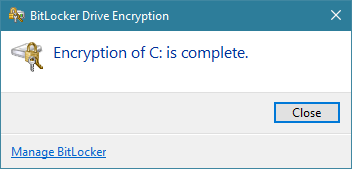
BitLocker를 사용한 시스템 파티션 암호화가 완료되었습니다.
그게 다야! 이제 사용자만 액세스할 수 있는 BitLocker 암호화 시스템 파티션이 생겼습니다.
BitLocker를 사용하여 Windows 10 시스템 파티션을 암호화하고 있습니까?
컴퓨터에 TPM 칩이 있으면 시스템 파티션을 포함하여 Windows 10 PC의 모든 드라이브를 쉽게 암호화할 수 있습니다. 그렇지 않은 경우 프로세스가 약간 더 복잡하고 USB 드라이브나 암호를 사용하여 암호화된 파티션에 액세스해야 합니다. 다행히 Windows 10에서는 누구나 이 안전 기능을 쉽게 사용할 수 있습니다. BitLocker를 사용하여 데이터를 보호하십니까? 아래에 댓글을 달고 토론해 봅시다.
웹 브라우저를 사용하여 Windows 10 Mobile 및 Windows Phone용 앱을 설치하는 효율적인 방법을 알아보세요.
Windows PC 또는 장치에 연결하는 모든 종류의 미디어 또는 장치에 대한 기본 자동 실행 동작을 변경하는 방법.
Mac에서 작업 그룹을 변경하시겠습니까? Mac이 Windows 또는 Linux를 사용하는 컴퓨터를 포함하여 다른 컴퓨터와 네트워크에서 잘 작동하도록 올바르게 설정하는 방법은 다음과 같습니다.
Android 스마트폰의 빠른 설정, Google 어시스턴트 또는 Google Play 스토어의 손전등 앱을 통해 손전등을 쉽게 켜는 방법을 알아보세요.
TP-Link Wi-Fi 6 라우터에서 IPv6 설정을 어떻게 찾나요? TP-Link 라우터에서 IPv6을 활성화하고 모든 관련 설정을 변경하는 방법. 전문가의 팁도 포함되어 있습니다.
Windows 10에서 Microsoft Edge 다운로드 위치를 변경하고 다운로드 저장 프롬프트를 활성화하는 방법에 대해 알아보세요.
Windows 10 및 Windows 11에서 게임 모드를 켜는 방법을 알아보세요. 최적의 게임 성능을 위한 팁입니다.
화면을 잠글 때 Huawei 스마트폰이 앱을 강제 종료하지 않도록 하는 방법. 바이러스 백신, 자녀 보호 기능, 음성 녹음기, 피트니스 추적기 또는 탐색 앱 비활성화를 중지하는 방법.
iPhone 또는 iPad에서 두 가지 방법으로 언어를 변경하는 방법을 알아보세요! 스페인어, 중국어, 독일어 또는 기타 언어로 전환합니다.
전체 화면 Google Chrome 및 기타 브라우저에 넣는 방법: Mozilla Firefox, Microsoft Edge 및 Opera. 전체 화면 모드를 종료하는 방법.
Windows는 암호를 얼마나 안전하게 저장합니까? 암호를 쉽게 읽는 방법과 보안을 강화하는 팁을 알아보세요.
고급 보안이 포함된 Windows 방화벽이란 무엇입니까? 고급 보안으로 Windows 방화벽을 여는 방법은 무엇입니까? 기존 규칙을 보고 비활성화하거나 제거하거나 속성을 변경하는 방법.
몇 번의 탭으로 iPhone 키보드를 다른 언어 또는 레이아웃으로 변경하는 방법을 알아보십시오! iPhone 키보드를 추가, 변경 및 전환합니다.
내가 가지고 있는 PowerPoint 버전은 무엇입니까? Microsoft PowerPoint의 최신 버전은 무엇입니까? 최신 버전의 PowerPoint로 업데이트하려면 어떻게 합니까?
CMD를 포함하여 Windows Defender 방화벽을 여는 데 사용할 수 있는 모든 방법, 바로 가기 및 명령.
삼성폰에서 Galaxy AI를 더 이상 사용할 필요가 없다면, 매우 간단한 작업으로 끌 수 있습니다. 삼성 휴대폰에서 Galaxy AI를 끄는 방법은 다음과 같습니다.
인스타그램에 AI 캐릭터를 더 이상 사용할 필요가 없다면 빠르게 삭제할 수도 있습니다. 인스타그램에서 AI 캐릭터를 제거하는 방법에 대한 가이드입니다.
엑셀의 델타 기호는 삼각형 기호라고도 불리며, 통계 데이터 표에서 많이 사용되어 숫자의 증가 또는 감소를 표현하거나 사용자의 필요에 따라 모든 데이터를 표현합니다.
모든 시트가 표시된 Google 시트 파일을 공유하는 것 외에도 사용자는 Google 시트 데이터 영역을 공유하거나 Google 시트에서 시트를 공유할 수 있습니다.
사용자는 모바일 및 컴퓨터 버전 모두에서 언제든지 ChatGPT 메모리를 끌 수 있도록 사용자 정의할 수 있습니다. ChatGPT 저장소를 비활성화하는 방법은 다음과 같습니다.
기본적으로 Windows 업데이트는 자동으로 업데이트를 확인하며, 마지막 업데이트가 언제였는지도 확인할 수 있습니다. Windows가 마지막으로 업데이트된 날짜를 확인하는 방법에 대한 지침은 다음과 같습니다.
기본적으로 iPhone에서 eSIM을 삭제하는 작업도 우리가 따라하기 쉽습니다. iPhone에서 eSIM을 제거하는 방법은 다음과 같습니다.
iPhone에서 Live Photos를 비디오로 저장하는 것 외에도 사용자는 iPhone에서 Live Photos를 Boomerang으로 매우 간단하게 변환할 수 있습니다.
많은 앱은 FaceTime을 사용할 때 자동으로 SharePlay를 활성화하는데, 이로 인해 실수로 잘못된 버튼을 눌러서 진행 중인 화상 통화를 망칠 수 있습니다.
클릭 투 두(Click to Do)를 활성화하면 해당 기능이 작동하여 사용자가 클릭한 텍스트나 이미지를 이해한 후 판단을 내려 관련 상황에 맞는 작업을 제공합니다.
키보드 백라이트를 켜면 키보드가 빛나서 어두운 곳에서 작업할 때 유용하며, 게임 공간을 더 시원하게 보이게 할 수도 있습니다. 아래에서 노트북 키보드 조명을 켜는 4가지 방법을 선택할 수 있습니다.
Windows 10에 들어갈 수 없는 경우, 안전 모드로 들어가는 방법은 여러 가지가 있습니다. 컴퓨터를 시작할 때 Windows 10 안전 모드로 들어가는 방법에 대한 자세한 내용은 WebTech360의 아래 기사를 참조하세요.
Grok AI는 이제 AI 사진 생성기를 확장하여 개인 사진을 새로운 스타일로 변환합니다. 예를 들어 유명 애니메이션 영화를 사용하여 스튜디오 지브리 스타일의 사진을 만들 수 있습니다.
Google One AI Premium은 사용자에게 1개월 무료 체험판을 제공하여 가입하면 Gemini Advanced 어시스턴트 등 여러 업그레이드된 기능을 체험할 수 있습니다.
iOS 18.4부터 Apple은 사용자가 Safari에서 최근 검색 기록을 표시할지 여부를 결정할 수 있도록 허용합니다.




























